Połączenie skutecznych narzędzi marketingowych, może doprowadzić do wspaniałych efektów. Łącząc Mailerlite z Zapier, zyskujesz dostęp do tysięcy funkcji najpopularniejszych aplikacji, przygotowanych do integracji w celu podniesienia poziomu Twojego email marketingu.
Czym jest Zapier?
Zapier to platforma do automatyzacji, która pozwala połączyć MailerLite z innymi dostępnymi w sieci narzędziami, takimi jak Typeform, Google Drive i HubSpot - bez konieczności użycia kodu. Te połączenia, zwane "Zaps", zaczynają się od wyzwalacza, czyli zdarzenia, które występuje w pierwszej aplikacji, a które uruchamia akcję w drugiej.
Aby znaleźć odrobinę inspiracji, zobacz wszystko, co jest możliwe dzięki MailerLite i Zapier.
Jak połączyć MailerLite z Zapier
Aby połączyć swoje konto MailerLite z Zapier:
W pierwszej kolejności zaloguj się na swoje konto w systemie Zapier.
Na Dashboardzie kliknij + Create Zap.
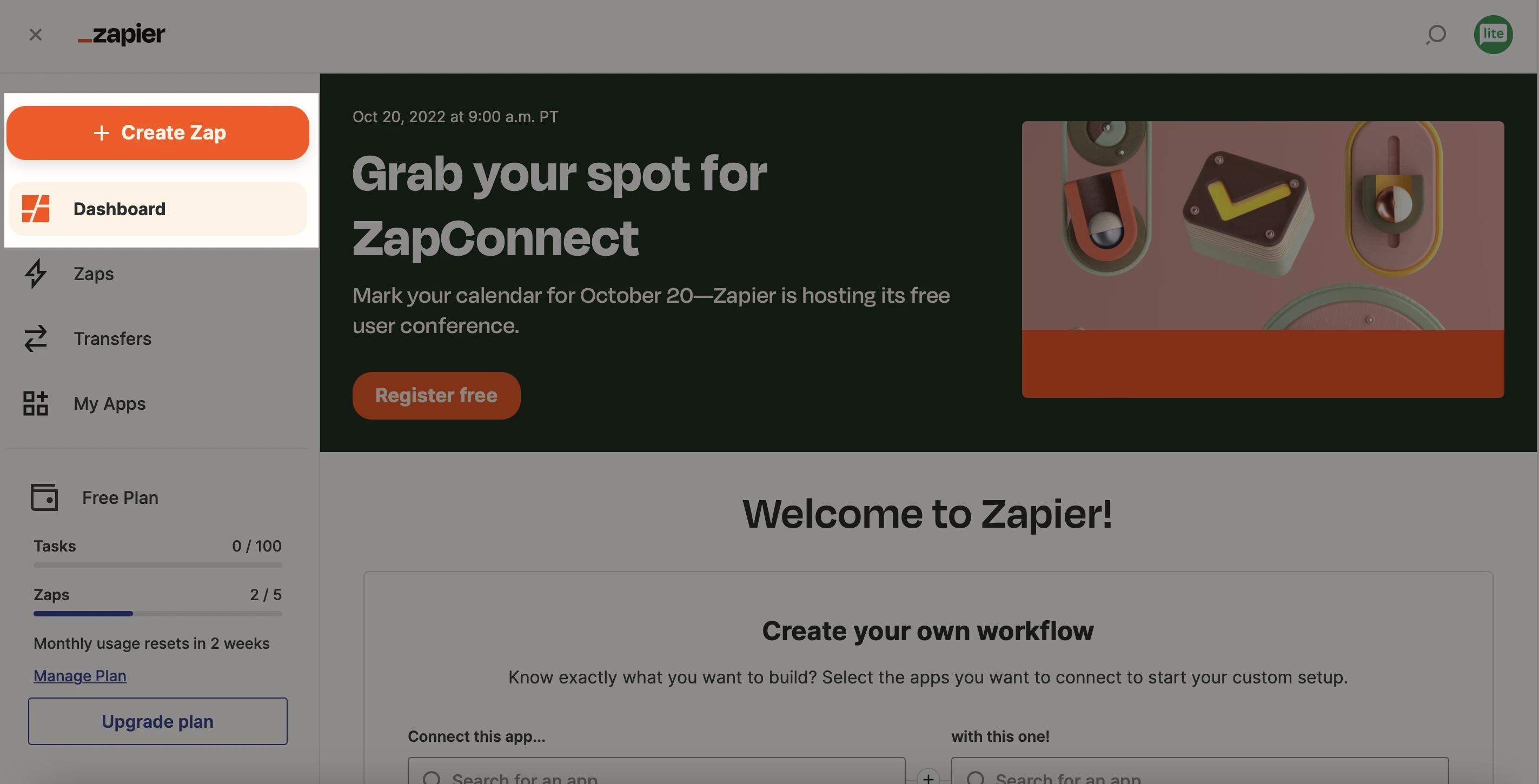
W polu "App event" wpisz nazwę MailerLite. Jeśli chcesz, aby zdarzenia w MailerLite wywoływały określone działania w drugiej aplikacji, to w polu App event wpisz "MailerLite". Jeśli chcesz, aby zdarzenia w innej aplikacji wywoływały działania w MailerLite, wpisz nazwę tej drugiej aplikacji w polu App event.
Wybierz "MailerLite", aby połączyć się z najnowszą wersją aplikacji, w tym MaileLite Polska.
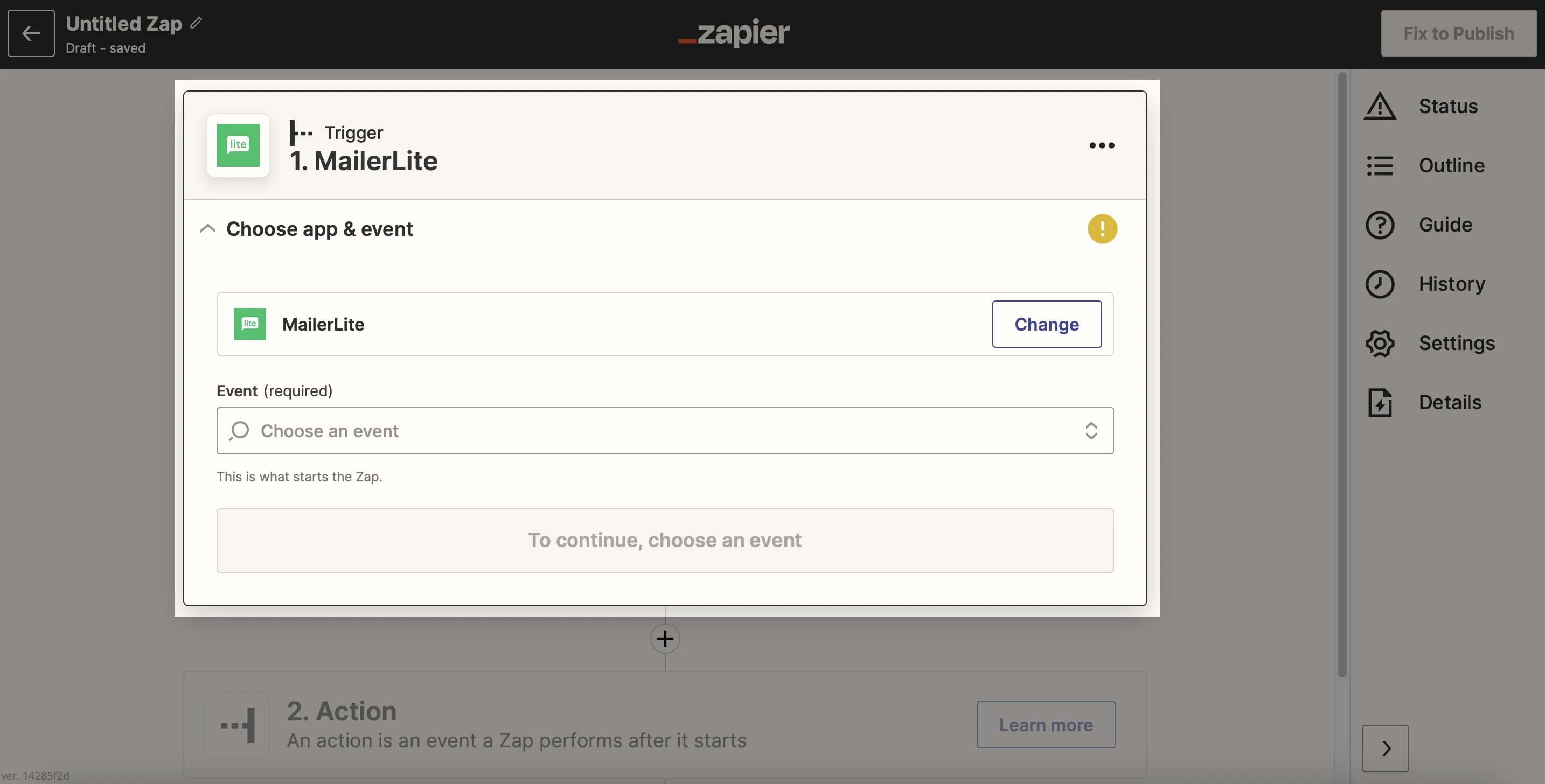
Należy wybrać zdarzenie, czyli akcję lub "Zap", które rozpocznie ścieżkę działania. W tym przykładzie chcielibyśmy, aby zdarzenie zachodziło w drugiej z aplikacji, kiedy subskrybent zostanie dodany do grupy w MailerLite. Następnie kliknij Continue.
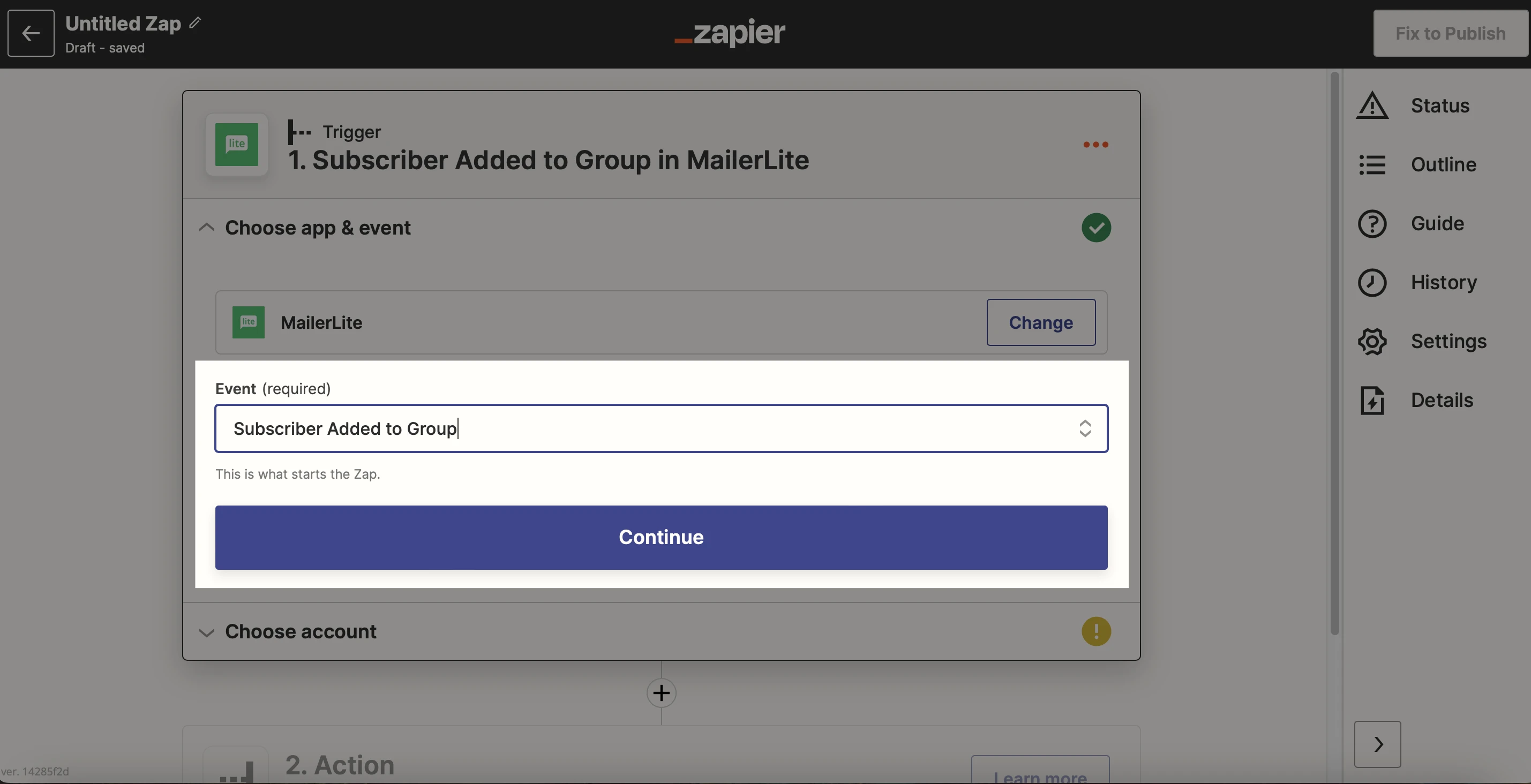
Wybierz z listy swoje konto MailerLite. Jeśli masz już podłączone konto, wybierz je z listy. Jeśli nie, kliknij + connect a new account.
Jeśli jesteś już zalogowany na swoim koncie na platformie MailerLite, to zobaczysz pop up z listą kont, na których jesteś aktualnie zalogowany. Wybierz konto, które chcesz połączyć z Zapier. Jeśli nie jesteś zalogowany do MailerLite, zobaczysz ekran logowania. Pamiętaj, aby zalogować się na konto, które chcesz połączyć z Zapier.
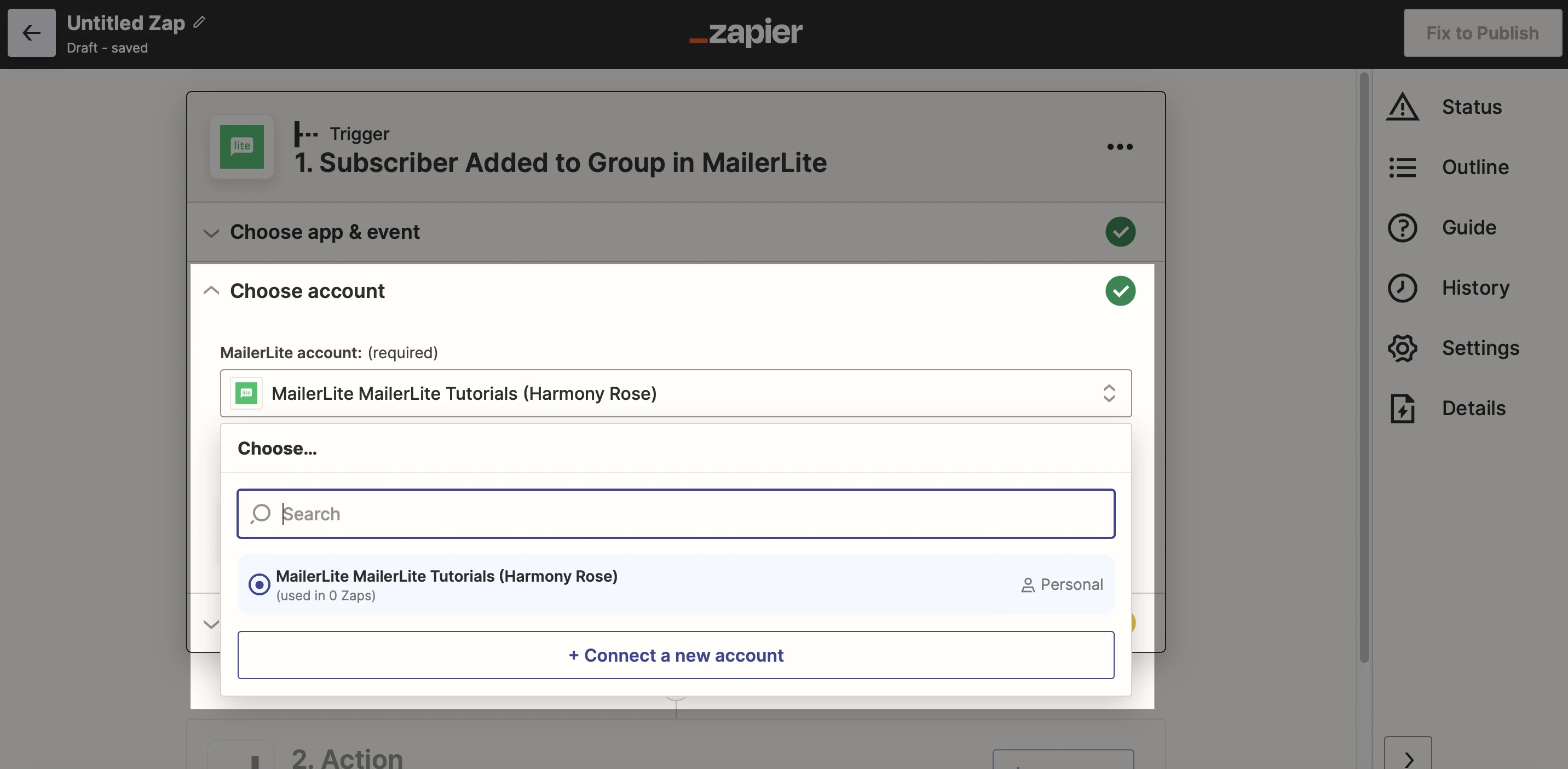
Zatwierdź swoje konto, klikając na przycisk "Authorize", gdy pojawi się na Twoim ekranie.
Następnie ponownie wyświetli się platforma Zapier, a Twoje konto powinno zostać automatycznie połączone. Kliknij przycisk Kontynuuj, aby zakończyć konfigurację zdarzenia wyzwalającego przekaz informacji.
Następnie kliknij przycisk "Test trigger", aby upewnić się, że konto zostało zintegrowane poprawnie, a wyzwalacz (trigger) skonfigurowany właściwie.

Wyznacz kolejną akcję. Będzie to drugie zdarzenie, które będzie miało miejsce po ustawionym zdarzeniu wyzwalającym. W tym artykule dla przykładu ustawiliśmy zdarzenie (utworzenie wiersza arkusza kalkulacyjnego) w Google Sheets po dodaniu subskrybenta do określonej grupy w MailerLite. Następnie kliknij przycisk Kontynuuj.
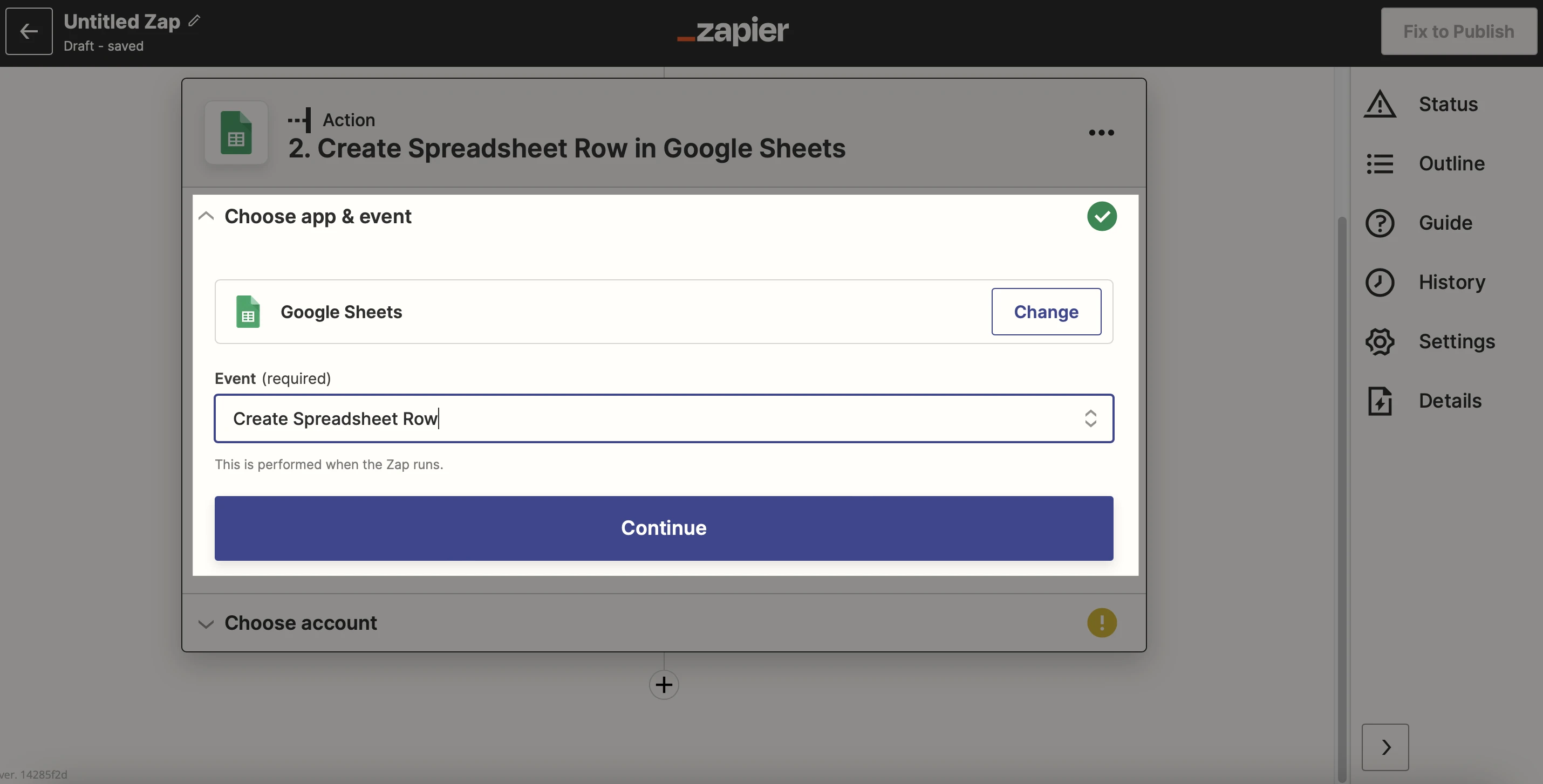
Wybierz swoje konto. Połącz się ze swoim kontem w drugiej aplikacji. Ten proces będzie się różnił w zależności od aplikacji, z którą się integrujesz. Kliknij przycisk Kontynuuj.
Teraz skonfiguruj działanie. W zależności od wybranej aplikacji trzeba będzie skonfigurować szczegóły akcji, która ma nastąpić. Kliknij przycisk Kontynuuj.
Naciśnij przycisk ”Test action”. Ponownie Zapier uruchomi test, aby upewnić się, że wszystko działa i zostało skonfigurowane prawidłowo.
Jeśli wszystko będzie poprawnie zintegrowane, a test przebiegnie pomyślnie, zobaczysz opcję opublikowania swojego Zapiera, poprzez kliknięcie Publish & Turn on.
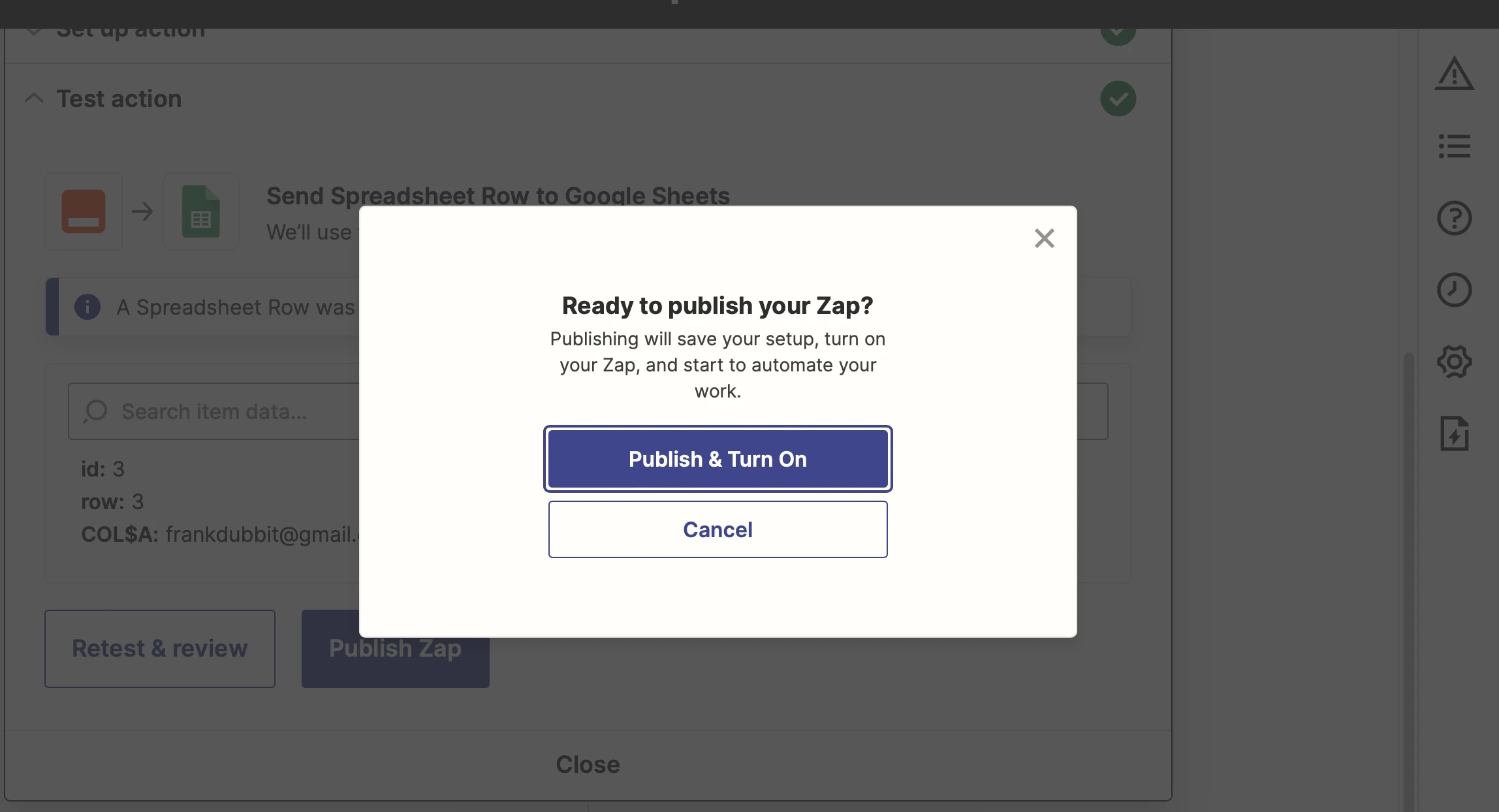
Po opublikowaniu swojego Zapsa, co kilka minut Zapier automatycznie sprawdzi, czy pojawiły się jakieś nowe wyzwalacze. Gdy Zapier wykryje trigger, który pasuje do ustawionego przez Ciebie Zapiera, automatycznie wykona odpowiadającą mu akcję.
Pamiętaj, że zawsze możesz wrócić i edytować swoje Zapsy. Dowiedz się, jak zarządzać opublikowanymi Zapsami, a nawet udostępniać je swojemu zespołowi!
Działania i czynniki uruchamiające (wyzwalacze)
W MailerLite możesz znaleźć 12 wyzwalaczy:
Kampania wysłana: Uruchamia się, gdy kampania została wysłana.
Oznaczenie spamu: Wyzwala się, gdy odbiorca złoży skargę na spam w wiadomości e-mail.
Odbiorca dodany do grupy: Uruchamia się, gdy odbiorca zostanie dodany do grupy.
Odbiorca ukończył ścieżkę automatyzacji: Aktywuje się, gdy odbiorca ukończy wybrany workflow.
Odbicie: Wyzwala się, gdy wiadomość e-mail wysłana do odbiorcy zostanie odrzucona.
Dołączenie odbiorcy do listy: Wyzwala się, gdy adres e-mail został utworzony na Twojej liście mailingowej.
Usunięcie odbiorcy z grupy: Uaktywnia się, gdy odbiorca został usunięty z grupy.
Automatyzacja wywołana przez wykonanie działania przez odbiorcę: Uruchamia się, gdy subskrybent uruchomi określony workflow.
Rezygnacja z subskrypcji: Uruchamia się, gdy użytkownik wypisał się z listy mailingowej.
Aktualizacja pól dodatkowych przy adresie: Wyzwala się, gdy pola dodatkowe (takie jak imię, data urodzenia lub pole własne) zostały zaktualizowane.
Odbiorca otworzył kampanię: Uruchamia się, gdy odbiorca otworzy kampanię.
Odbiorca kliknął link w kampanii: Wyzwala się, gdy odbiorca kliknie link w kampanii.
Znajdziesz tu także 5 akcji:
Utworzenie lub aktualizacja odbiorcy: Utwórz nowego odbiorcę lub zaktualizuj istniejącego już w bazie adresu e-mail.
Dodawanie subskrybenta do grupy: Dodaj subskrybentów do określonej grupy według adresu e-mail.
Usunięcie subskrybenta z grupy: Usuń subskrybenta z określonej grupy na podstawie adresu e-mail.
Wypisanie z listy odbiorców: Ustawia status kontaktu na "Wypisany"
Wysłanie kampanii: Wyślij kampanię do grupy lub segmentu subskrybentów.
Jeśli masz jakiekolwiek pytania, skontaktuj się z naszym zespołem wsparcia, a my chętnie Ci pomożemy.
Uwaga: Chociaż z chęcią pomożemy w każdym problemie, który ma miejsce na naszej stronie, nie mamy dostępu do Twoich kont w innych aplikacjach lub narzędziach, nawet jeśli są one połączone z Twoim kontem MailerLite. To ogranicza nasze wsparcie, więc zachęcamy do skontaktowania się bezpośrednio z zespołem pomocy technicznej tych zewnętrznych narzędzi, aby uzyskać najlepszą pomoc.
Zapytaj ekspertów! Ponieważ nasz zespół ma doświadczenie z systemem MailerLite, zachęcamy do skontaktowania się z obsługą Zapier w przypadku jakichkolwiek pytań dotyczących Twojego konta na platformie Zapier.